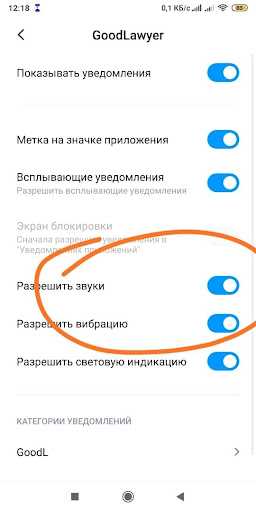
WhatsApp – одно из самых популярных мессенджеров в мире, обладающий огромным функционалом. Это приложение предлагает своим пользователям широкий набор настроек, включая возможность настройки рингтона для входящих звонков и уведомлений.
Рингтон является важной частью оповещения пользователя о входящем звонке или сообщении в WhatsApp. Включение или выключение рингтона может быть полезным, если, например, вы хотите полностью отключить звуковые оповещения или настроить индивидуальные рингтоны для разных контактов. К счастью, настройка рингтона в WhatsApp достаточно проста и может быть выполнена всего в несколько шагов.
Чтобы настроить рингтон в WhatsApp, откройте приложение на своем устройстве и перейдите в раздел «Настройки». Затем выберите пункт «Уведомления». В этом разделе вы найдете различные опции, связанные с уведомлениями в WhatsApp. Для настройки рингтона для входящих звонков, нажмите на пункт «Звук звонка» и выберите желаемый рингтон из списка доступных.
Теперь вы знаете, как включить или выключить рингтон в WhatsApp. С помощью этого простого руководства вы сможете настроить звуковые оповещения по своему вкусу и предпочтениям. Процесс настройки займет всего несколько минут, но принесет вам удобство и комфорт при использовании WhatsApp.
Включение или выключение «Рингтона» в WhatsApp
| Шаг | Инструкция |
|---|---|
| 1 | Откройте приложение WhatsApp на своем устройстве. |
| 2 | Перейдите в раздел «Настройки», который обычно находится в верхнем правом углу. |
| 3 | Выберите «Уведомления» в списке доступных опций. |
| 4 | Прокрутите вниз и найдите раздел «Звук уведомления». |
| 5 | Нажмите на «Звук уведомления», чтобы открыть список доступных рингтонов. |
| 6 | Выберите желаемый рингтон из списка или отключите звук, выбрав опцию «Без звука». |
| 7 | После выбора рингтона или отключения звука, нажмите «Готово» или «Сохранить», чтобы применить изменения. |
Теперь вы успешно настроили или отключили «Рингтон» для уведомлений в WhatsApp. Обратите внимание, что эти настройки применяются только к WhatsApp и не влияют на уведомления от других приложений.
Включение «Рингтона» в WhatsApp
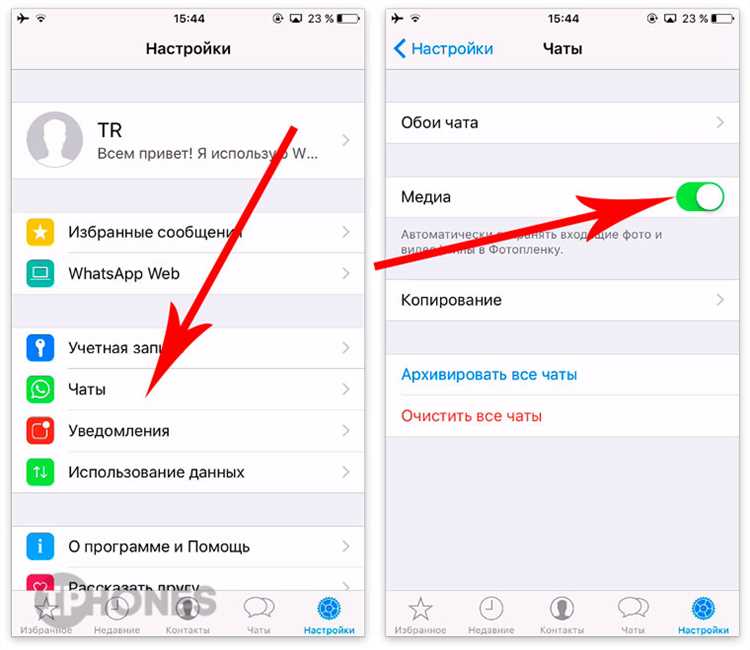
WhatsApp предоставляет возможность настроить «Рингтон», чтобы получать уведомления о входящих звонках или сообщениях. Следуйте этой простой инструкции, чтобы включить «Рингтон».
- Откройте приложение WhatsApp на своем мобильном устройстве.
- Перейдите в раздел настроек, нажав на иконку с тремя точками в верхнем правом углу экрана.
- Выберите «Настройки» из выпадающего меню.
- В разделе «Уведомления» найдите опцию «Рингтон» и нажмите на нее.
- Выберите желаемый рингтон из списка, который появится.
- После выбора рингтона настройка будет автоматически сохранена, и вы будете получать уведомления со звуком, который выбрали.
Теперь у вас есть возможность получать уведомления в WhatsApp с «Рингтоном», конкретным для вас! Наслаждайтесь новым звуковым оповещением, которое поможет вам не пропускать важные сообщения и звонки в WhatsApp.
Шаг 1: Откройте приложение WhatsApp
Для того чтобы включить или выключить «Рингтон» в WhatsApp, вам понадобится открыть приложение на вашем устройстве. Найдите иконку WhatsApp на экране вашего смартфона или планшета и нажмите на неё.
После того как приложение будет открыто, вам может потребоваться ввести свой номер телефона и пройти процесс регистрации, если вы ещё не зарегистрированы в WhatsApp.
Как только вы зайдёте в приложение и войдёте в ваш аккаунт, вы будете перенаправлены на главный экран WhatsApp.
|
|
Иконка WhatsApp |
Шаг 2: Перейдите в настройки приложения
После открытия приложения WhatsApp на вашем устройстве, вы увидите нижнюю панель навигации. В нижней части панели находится вкладка «Настройки». Чтобы открыть настройки, нажмите на эту вкладку.
После того как вы нажали на вкладку «Настройки», вы увидите список различных опций. Прокрутите список вниз, чтобы найти опцию «Уведомления». Это будет одна из последних опций в списке.
Когда вы нашли опцию «Уведомления», нажмите на нее, чтобы открыть подробные настройки уведомлений.
Теперь вы увидите различные параметры уведомлений, включая «Рингтон» и «Вибрация». Пролистайте параметры вниз, пока не найдете опцию «Рингтон».
Когда вы найдете опцию «Рингтон», нажмите на нее, чтобы изменить настройки рингтона.
В настройках рингтона вы можете выбрать из списка доступных рингтонов или загрузить собственный рингтон. Чтобы выбрать рингтон из списка, нажмите на него. Чтобы загрузить собственный рингтон, нажмите на опцию «Загрузить рингтон» и следуйте инструкциям.
Когда вы выбрали или загрузили желаемый рингтон, нажмите на кнопку «Сохранить», чтобы применить настройки.
Теперь вы успешно включили или выключили рингтон в WhatsApp. Ваши уведомления будут звучать в соответствии с выбранным рингтоном.
Шаг 3: Перейдите в раздел «Уведомления»
Для того чтобы включить или выключить звуковое оповещение в WhatsApp, необходимо перейти в раздел «Уведомления». Это позволит вам настроить звонок, который будет звучать при поступлении нового сообщения в WhatsApp.
Чтобы перейти в раздел «Уведомления», выполните следующие действия:
- Откройте приложение WhatsApp на своем мобильном устройстве.
- Нажмите на меню, расположенное в верхней части экрана и выглядящее как три точки, либо настройки, обозначенные иконкой шестеренки.
- В выпадающем меню выберите раздел «Настройки».
- Затем, в разделе «Настройки», выберите пункт «Уведомления».
После выполнения этих шагов, вы окажетесь в разделе «Уведомления», где сможете настроить звуковое оповещение в WhatsApp по своему усмотрению.
Примечание:
Описание шагов выполнено для использования на мобильном устройстве с ОС Android. Если у вас установлен WhatsApp на устройстве с ОС iOS, шаги могут отличаться, но общая идея останется такой же – переход в раздел «Уведомления».
Выключение «Рингтона» в WhatsApp
WhatsApp предоставляет возможность настроить рингтон для уведомлений о новых сообщениях. Однако, если вы хотите отключить «Рингтон» в WhatsApp, это можно сделать в несколько простых шагов:
- Откройте приложение WhatsApp на своем устройстве.
- Перейдите в настройки, коснувшись иконки «Настройки», обычно расположенной в правом верхнем углу.
- Выберите раздел «Уведомления» или «Уведомления и звук».
- Внутри раздела уведомлений найдите опцию «Звук уведомления» или «Рингтон».
- После того, как вы найдете эту опцию, щелкните на нее.
- Выберите опцию «Без звука» или «Без рингтона», чтобы отключить рингтон для уведомлений WhatsApp.
После выполнения этих шагов у вас больше не будет рингтона при поступлении новых сообщений в WhatsApp. Вы по-прежнему будете получать уведомления, но без звукового сигнала.
Шаг 1: Откройте приложение WhatsApp
Важно помнить, что корректная работа данной функции зависит от того, обновлена ли ваша версия WhatsApp до последней версии. Если у вас возникли проблемы при выполнении следующих шагов, проверьте, установлена ли на вашем устройстве последняя версия приложения WhatsApp.
